No tener contraseña supone un problema de seguridad para programas de
conexión a las bases de datos, como por ejemplo PgAdmin. Así lo indica
claramente con sus mensajes:
La respuesta es editar como administrador el archivo de configuración
de PostgreSQL: pg_hba.conf y ponerle como opción de contraseña “trust”
en lugar de “MD5”. De esta manera le pedimos que haga el esfuerzo de
confiar en nosotros.
Reiniciamos el servicio ejecutando
sudo /etc/init.d/postgresql restartY ¡¡ya lo tenemos!!
Las bases de datos:
Las tablas:
Pero luego resulta que queremos “jugar” desde otras máquinas dentro de la red local. Por lo cual, en vez de decirle que espere conexiones desde la propia máquina o dicho de otra manera, localhost o ip 127.0.0.1, le vamos a poner todas las máquinas del rango 192.168.1.0 al 192.168.1.256, que es como tengo mi red local.Sin embargo hay otra cuestión de seguridad. No sólo el hecho que permitamos conexiones desde toda la red local, sino también que el servidor PostgreSQL las esté escuchando.
Y ahora los cambios se hacen sobre el archivo postgresql.conf para habilitar una línea que diga
listen_adresses ‘*’
Y ya conectamos a la IP local (192.168.1.178 en este caso). Y desde distintos ordenadores…
OjO
La instalación de OpenERP bajo Windows te solicita una contraseña en
el instalador. Pero la instalación en linux genera un usuario openerp,
pero no le asigna contraseña. Para las instalaciones de Odoo v8 bajo linux el paquete a instalar pasa a
ser odoo y el usuario creado para la base de datos y conexión también
se llama odoo en lugar de openerp.
Estos son los tres pasos a seguir para
cambiar esto:
Paso 1: Añadir contraseña al usuario openerp en PostgreSQL
1- Cambiar rol de usuario a postgressudo su postgres2- Entrar el interfaz de comandos psql
psql3- Cambiar la contraseña
alter role openerp with password 'password'; ALTER ROLE4- Salir
\q
Paso 2: Configurar el servidor OpenERP para que use esta nueva contraseña
Editar archivo/etc/openerp/openerp-server.conf
db_name=laquepone db_user=openerp db_password='password'
Paso 3: Configurar PostgreSQL para acceder usando contraseña (como estaba inicialmente)
Editar archivopg_hba.conf
host all all 0.0.0.0/0 md5
Editor
Lechiguero
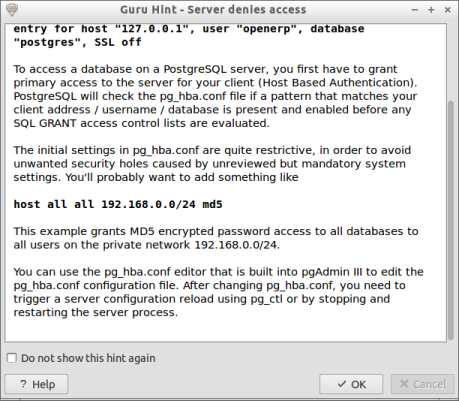
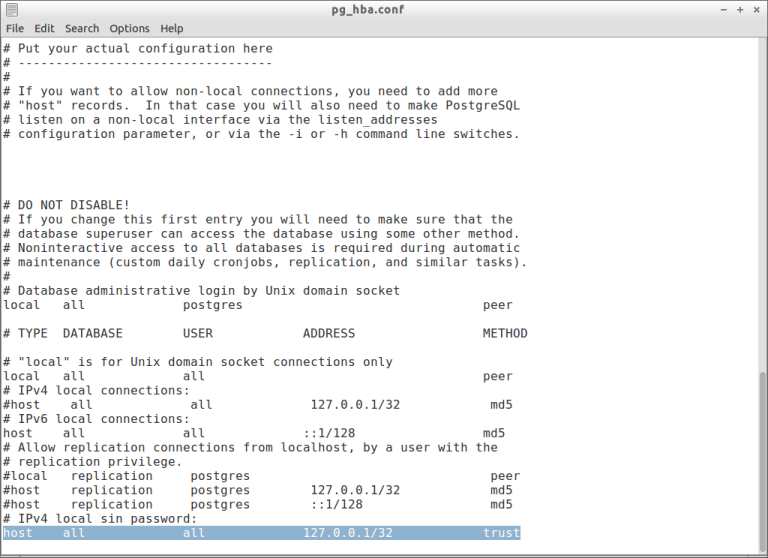
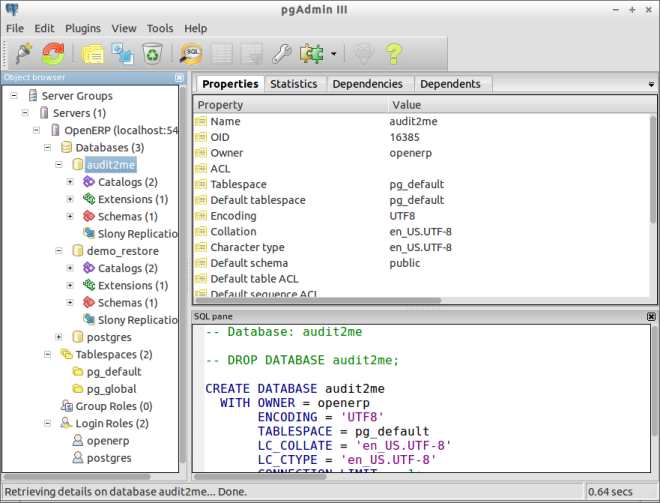
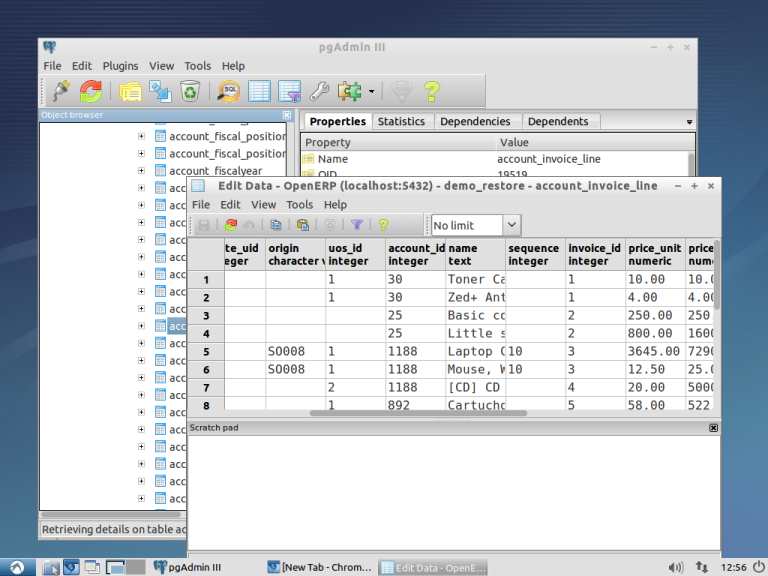
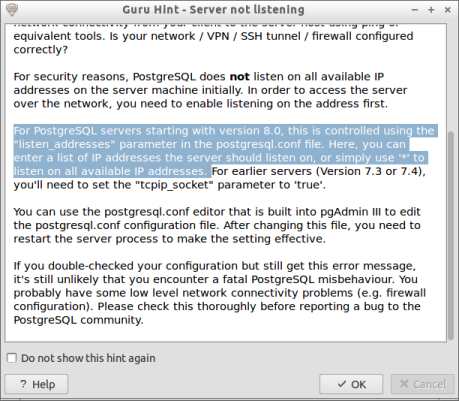
No hay comentarios:
Publicar un comentario